ppt如何插入超链接
发布时间:2017-01-05 12:47
相关话题
你知道怎么在ppt中插入超链接吗?下面小编就为你提供ppt如何插入超链接的方法啦!
ppt插入超链接的方法:
打开 Microsoft PowerPoint 幻灯片制作软件以后,在幻灯片中输入我们想要设置超链接的文字内容,如图所示
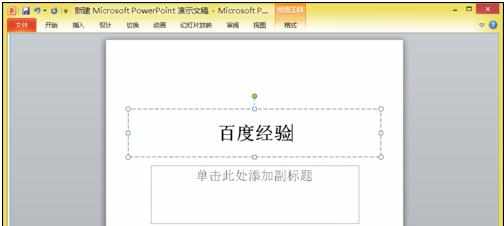
用鼠标选中我们要设置超链接的文字内容,点击鼠标右键在菜单中选择“超链接”选项,如图所示
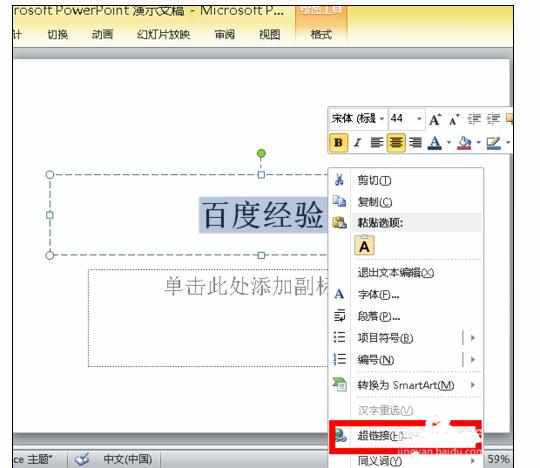
在“超链接”编辑窗口中的地址栏中输入超链接的地址。这里以网址为例,输入完成以后,点击“确定”按钮,如图所示
注:网址必须是以 http:// 打头再加网址的域名,如:http://jingyan.baidu.com

设置好了以后,在我们播放幻灯片时就可以点击文字,把我们带到超链接指向的位置了,如图所示

当然除了以网址作为超链接以外,还可以选择电脑本地或者网络上共享的文件。这里以之前设置的超链接为例,点击鼠标右键在菜单中选择“编辑超链接”选项,如图所示
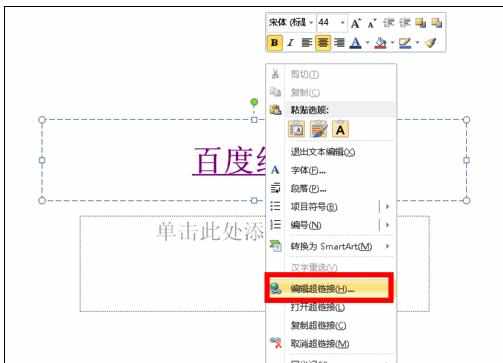
在超链接编辑窗口中,选择我们想要添加的文件,如图所示
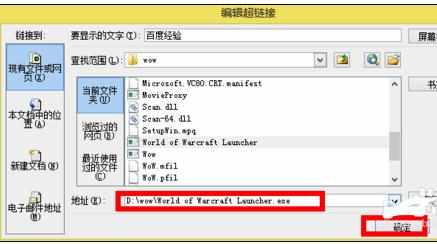
设置好了以后,播放幻灯片,点击带有超链接的文字时会提示我们是否要打开文件,点击“确定”即可,如图所示
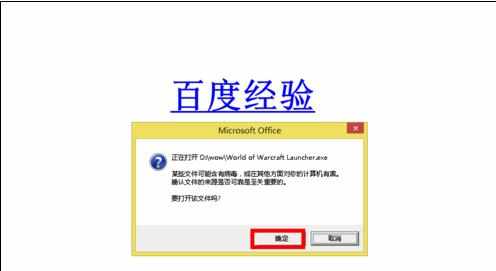

ppt如何插入超链接的评论条评论